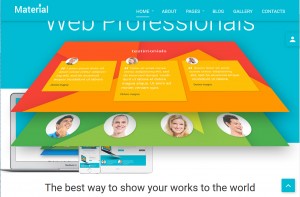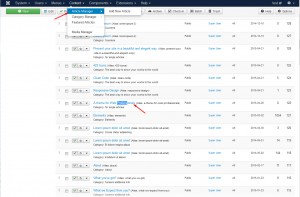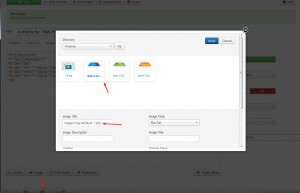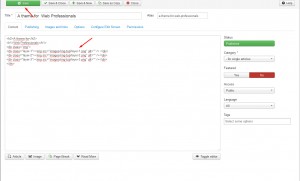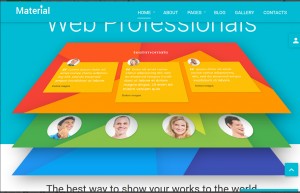- Web Templates
- E-commerce Templates
- CMS und Blog Templates
- Facebook Templates
- Website-Builder
Joomla 3.x. Wie man Bilder mit mehreren Ebenen ändert
Januar 29, 2016
Guten Tag! Von diesem Tutorial erfahren Sie, wie man Bilder mit mehreren Ebenen in Ihren Joomla Beiträgen ändert.
Joomla 3.x. Wie man Bilder mit mehreren Ebenen ändert
-
Finden Sie den Beitrag, in dem Sie das Bild auf Ihrer Website ändern möchten:
-
In Ihrem Control Panel finden Sie den Tab Inhalt -> Beitragsmanager (Manage -> Article manager):
-
Öffnen Sie ihn und drücken Sie auf den Button Visueller Editor (Toggle Editor), um den HTML-Code zu sehen:
-
Drücken Sie auf den Button Bild (Image) unter dem Beitrag und finden Sie das Bild, das Sie als eine von den Ebenen platzieren möchten, drücken Sie auf dieses Bild und kopieren Sie den Pfad zu ihm:
-
Fügen Sie den kopierten Pfad zum Bild in den HTML Code anstatt eines von den Bildern, das Sie schon zum Beitrag hinzugefügt haben, ein und speichern Sie die Änderungen:
-
Überprüfen Sie die Änderungen auf Ihrer Website:
Sie können jetzt selbst die Bilder mit mehreren Ebenen in den Beiträgen ändern.
Sie können auch das ausführliche Video-Tutorial nutzen: